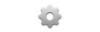Kredit Gambar: Jupiterimages/Pixland/Getty Images
Microsoft Word 2007 memberi Anda opsi tambahan untuk menambahkan tanda tangan digital ke dokumen. Anda kemudian dapat mengonversi dokumen menjadi PDF dan membagikannya dengan orang lain. Bidang tanda tangan digital berguna dengan kontrak dan perjanjian yang perlu Anda kirimkan kepada orang-orang secara elektronik untuk ditandatangani. Mereka dapat menandatanganinya di bidang tanda tangan digital dan mengirimkannya kembali kepada Anda. Ini memotong waktu yang diperlukan untuk mengirimi mereka dokumen-dokumen ini melalui pos biasa dan menunggu mereka dikembalikan.
Langkah 1
Buat dokumen di Microsoft Word 2007. Jika Anda sudah memiliki dokumen yang dibuat, buka dengan mengklik "tombol Office > Buka." Cari dokumen, pilih dan klik "Buka."
Video Hari Ini
Langkah 2
Tempatkan penunjuk Anda di posisi pada dokumen tempat Anda menginginkan bidang tanda tangan digital. Anda dapat mengklik dua kali di mana saja dalam dokumen untuk menempatkan kursor untuk memasukkan bidang.
Langkah 3
Klik "Sisipkan" dan kemudian "Baris Tanda Tangan," yang berada di bawah judul grup "Teks". Kotak dialog muncul menanyakan jenis informasi yang harus ditinggalkan penanda tangan untuk melengkapi tanda tangan digital, seperti alamat email dan judul mereka. Tambahkan kata-kata untuk bidang tambahan ini jika Anda ingin menambahkannya. Jika tidak, biarkan semuanya kosong dan klik "OK." Bidang tanda tangan digital akan ditempatkan di dokumen.
Langkah 4
Ubah dokumen Word menjadi PDF. Klik "tombol Office > Simpan Sebagai." Pilih "PDF" sebagai jenis file. Beri nama dokumen dengan mengetikkan di kotak "Nama file" dan klik "Simpan." File sekarang disimpan sebagai dokumen PDF dengan bidang tanda tangan digital.